
Zawartość
Oto przewodnik dotyczący rozwiązywania problemów, gdy komputer Mac uruchamia się za pomocą migający folder i znak zapytania.
Nie ma nic gorszego niż rozpoczęcie dnia pracy, włączając komputer Mac, słysząc powitalny dźwięk, a następnie wpatrując się w twarz błyskowy teczka z pytanie znak, twój pulpit nigdzie na stronie.
Pierwszym instynktem jest zamknięcie komputera, przekonanie, że wszystko jest stracone, a komputer nie działa. Może tak być, ale zanim dojdziemy do tego wniosku, można zbadać wiele możliwości.
Zanim przejdziesz do naprawy sprzętu w sklepie Apple Store, możesz przetestować kilka sposobów, aby sprawdzić, co nie działa na komputerze Mac.
Jak rozwiązywać problemy z migającym folderem ze znakiem zapytania
Oto przewodnik po krokach, które należy podjąć, gdy napotkasz migający folder ze znakiem zapytania po uruchomieniu.
Obejrzyj wideo powyżej, aby dowiedzieć się więcej o tym, co zrobić z migającym folderem.

Spróbuj użyć Menedżera startowego
Po uruchomieniu komputera Mac uruchamia aplikację za kulisami o nazwie Menedżer uruchamiania. Ta aplikacja mówi komputerowi, aby wybrał dysk do uruchomienia. Migający folder ze znakiem zapytania oznacza, że wyznaczony dysk nie został znaleziony.
Nie odzwierciedla to natychmiast awarii dysku twardego, ale dobry pierwszy test aby sprawdzić, czy dysk jest tam, aby uruchomić komputer Mac trzymając klawisz Opcja.
Jeśli Menedżer uruchamiania działa, pokaże dostępne opcje rozruchu. Zazwyczaj zobaczysz Macintosh HD i Odzyskiwanie HD jeśli używasz najnowszego oprogramowania Mac OS. Jeśli na dysku twardym występuje jakakolwiek awaria może nie w ogóle się pojawiają.

Awaria dysku twardego może spowodować, że funkcje procesu rozruchu będą bardzo powolne lub zablokują się razem, więc jest to dobry pierwszy krok, aby zobaczyć, z czym masz do czynienia. Jeśli brak kursora pojawia się na ekranie, możesz wymusić zamknięcie komputer, przytrzymując przycisk zasilania, aż ekran zgaśnie.
Użyj partycji odzyskiwania
Jeśli udało ci się znaleźć jakiś sukces w Menedżerze startowym, możesz zobaczyć Odzyskiwanie HD jako opcja startowa. Jest to dobry znak, ponieważ Recovery to bardzo mała partycja fizycznego dysku twardego i wskazówka, że przynajmniej część dysku działa.
Recovery HD ma wiele przydatnych narzędzi, takich jak Narzędzie dyskowe, Safari, Link do pobierania dla OS X i opcja do Przywróć z kopii zapasowej Time Machine.
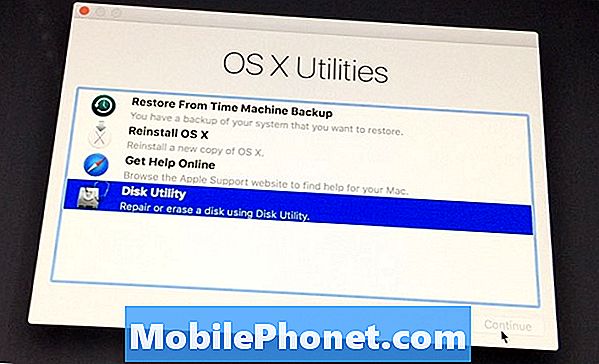
Narzędzie dyskowe jest najlepszym pierwszym narzędziem używanym do określenia, czy sam dysk twardy ma jakiekolwiek problemy. Bieganie Pierwsza pomoc na dysku powinny ujawnić poważne problemy, ale mogą być w stanie rozwiązać proste błędy systemu plików, więc zawsze warto je uruchamiać.
Jeśli dysk jest funkcjonalny w Narzędziu dyskowym, a przywracać lub ponowna instalacja systemu operacyjnego może być potrzebny i jest jednym z narzędzi dostępnych w tym Recovery HD. Kliknięcie linku rozpocznie się Ściągnij z OS z App Store i udostępnij go, aby spróbować zainstalować.
Odzyskiwanie HD może być bardzo przydatnym narzędziem, jeśli jest dostępne, więc jeśli zobaczysz je w Menedżerze uruchamiania, nie wahaj się go użyć.
Uruchom w trybie dysku docelowego
Jeśli twój komputer używa Firewire lub Piorun, Mac ma możliwość uruchamiania dysku twardego jako celu. Oznacza to, że dysk twardy pojawi się na innym komputerze, jeśli działa i jest połączony kablem. Jeśli masz inne Prochowiec jest to świetny krok do rozwiązania problemu.
Podłączając odpowiedni kabel do każdego komputera, pozostaw wyłączony uszkodzony komputer i włącz drugi komputer i przygotuj go na pulpicie.
Uruchomienie uszkodzonego komputera trzymając klawisz T na klawiaturze wyświetli się logo Twojego kabla na ekranie, jeśli dysk twardy może być ukierunkowany.

Jeśli dysk twardy pojawia się na innym komputerze Mac, spróbuj utworzyć kopię zapasową pliki, jeśli jeszcze nie jesteś Dysk może nie działać. Posiadanie innego komputera Mac sprawi, że będzie to bardzo łatwa opcja, ale możesz użyć drugiego komputera jako portalu na zewnętrznym dysku twardym i nie martwić się o problemy z przechowywaniem.
Zawsze istnieje możliwość, że napęd rzeczywiście nie powiodło się ale mam nadzieję, że udało ci się zdobyć więcej informacji na temat charakteru twojego migającego folderu ze znakami zapytania.
Pamiętaj, aby zawsze mieć aktualna kopia zapasowa danych aby uniknąć kosztownego odzyskiwania danych w przypadku awarii dysku. Korzystanie z Apple Wehikuł czasu jest nawet dobrą kopią pamięci, ponieważ działa w tle i nie powinna zakłócać codziennego użytkowania.


